Zte blade l3 firmware 5. A ZTE Blade L3 gyökér beszerzése. Firmware a FlashTool segítségével
Talán egyetlen ZTE modell sem rendelkezik annyi hivatalos és egyedi firmware-rel, mint a ZTE Blade. Nehéz megmondani, melyik a legjobb firmware a ZTE Blade számára, ez a személyes preferenciáktól függ.
Mielőtt megvizsgálná a ZTE Blade firmware-lehetőségeit, meg kell említeni, hogy ennek az okostelefonnak két verziója van: Gen1 és Gen2. A Gen az Ask Mr Pigfish alkalmazással határozható meg, amelyet kifejezetten a ZTE Blade számára fejlesztettek ki. Ingyenesen letöltheti a Google Marketről. A Gen2-nek van néhány előnye a Gen1-hez képest, például jobb jelerősség, HSUPA-támogatás, 850 MHz-es sáv a GSM és 3G számára, valamint a Cyanogenmod új verzióinak telepítése a jövőben.
Útmutató a Gen1-ről Gen2-re való átálláshoz
Feltételezhető, hogy a ClockworkMod Recovery és az illesztőprogramok már telepítve vannak.
- Töltse le a firmware-t, vagy helyezze be a telefon SD-kártyájára.
- Töltse le és vigye át a készletet a memóriakártyára.
- Az okostelefon kikapcsolt állapotában tartsa lenyomva a „-” és „on” hangerőt, és lépjen a ClockworkMod Recovery elemre, majd frissítésként telepítse a letöltött helyreállítást a CWM-en keresztül. Telepítés után indítsa újra
- Töltse le az archívumot partíció-újraelosztással (gyorsítótár; rendszer; adatok). Ebben az esetben 136 MB van lefoglalva a rendszer számára, és több mint 2 megabájt a gyorsítótár számára.
- Az archívum kicsomagolása PC-n
- Kapcsolja ki az okostelefont, majd tartsa lenyomva a „-” és „on” hangerőt, amikor az FTM üzenet megjelenik, csatlakoztassa a telefont a számítógéphez.
- A kicsomagolt partíció újraelosztási archívumában futtassa a download_nochecksGen2.exe fájlt, kattintson a Start gombra, és ne érintsen meg semmit, amíg meg nem jelenik a telepítés befejezéséről szóló értesítés. A befejezés után kattintson az OK gombra.
- Lépjen a „Speciális” elemre, és válassza a „Reboot Recovery” lehetőséget.
- A CWM újraindul, ezután telepítjük az SS RLS4b-t vagy a CyanogenMod-ot a CWM-ből (az SS RLS4b telepítésekor a Gen2 generációt írja ki).
- Biztonsági másolatot készítünk a Channel1.nvm fájlról, amely a Gen2-re váltás után jelenik meg abban a mappában, ahonnan a download_nochecksGen2.exe elindult. Ez az IMEI adatok mentéséhez szükséges Gen1-re való visszaváltás esetén.
Ha az átállás után problémák merülnek fel a CWM indításakor, de a firmware telepítve van, akkor töltse le és telepítse a OneClickRecovery_ver2.apk fájlt, és indítsa el. Letöltheti a fájlt.
Univerzális utasítások a ZTE Blade villogásához CWM használatával
Feltételezhető, hogy a CWM és a tűzifa már telepítve van a telefonra. Célszerű a CWM 3.0.1.4-es verzióját telepíteni, amely alkalmas a 2.2-es és 2.3-as firmware-hez.
- Töltse le a szükséges firmware-t.
- Csatlakoztassa az USB-kábelt.
- Nyissa meg a Helyreállítást.
- Ha nincs a2sd a firmware-ben, akkor folytassa a következő ponttól, ellenkező esetben formázzuk/particionáljuk a flash meghajtót a menüben az „advanced” kiválasztásával - „partition sd - ext=512, swap=0, fat = a többi legyen automatikus”. Az olcsó flash meghajtó problémákat okozhat. Ebben az esetben formázni kell az SD-kártyát a számítógépen fat32-ben, majd telepítenie kell a firmware-t, majd fel kell osztani a flash meghajtót, és teljes törlést kell végrehajtania. Ha a firmware hirtelen ferde lesz, újra kell flashelnie.
- Az „adatok törlése/gyári beállítások visszaállítása”, „gyorsítótár-partíció törlése” nem szükséges, de megteheti az „akkumulátor törlését” is.
- Kicsomagolás nélkül másoljuk a firmware-t az USB flash meghajtóra (hogy a PC lássa az okostelefont CWM-ben, a „mounts-and storage” menüben válassza a „mount USB storage” lehetőséget; ha mindent átmásoltunk, amire szükségünk van, kattintson "leválaszt").
- A helyreállításban válassza a „zip telepítése az sdcard-ról” lehetőséget, és telepítse a firmware-t.
- Végül válassza a „rendszer újraindítása most” lehetőséget, majd a telefon újraindul.
Ez a módszer a ZTE Blade frissítéseinek telepítésére is alkalmas.
Ami a frissítéseket illeti, a beállításokon keresztül könnyedén frissítheti eszköze operációs rendszerét a 2.2-es verzióra. Letöltheti a ZTE Blade firmware-frissítését a FRY_RU_P729VV1.0.0B01 verzióra (OS verzió: Android 2.2). Az archívum utasításokat tartalmaz a frissítés telepítéséhez oroszul.
Jelentős számú hivatalos firmware a ZTE Blade-hez itt található. Amellett, hogy letöltheti a ZTE Blade firmware-ét, az áttekinthetőség kedvéért egy táblázat az OS 2.1 és a firmware verzióiról. Bemutatásra kerül a 2.2 is, amelyből sok információt megtudhat a szükséges firmware-ről Letöltéskor ne felejtse el ellenőrizni a kompatibilitást (TFT vagy OLED).
Ebben a videóban megtekintheti a 2.3 7 firmware telepítését a ZTE Blade-en.
Ebből a videóból megtekintheti a ZTE Blade 4.0.4 firmware áttekintését, valamint információkat kaphat a telepítésről.
A ZTE Blade android 4.0 firmware telepítéséhez partíció-újraelosztás szükséges, de a szerző azt állítja, hogy ezt nem tette meg, és minden rendben van. Ebben az esetben az ICS ColdFusionX CM9 Release 9 telepítve volt. Azok. Ez a firmware úgy lett telepítve, mint bármely más egyedi firmware.
Ezen az oldalon találja a hivatalos hivatkozást a ZTE Blade L3 Stock Firmware ROM (flash fájl) letöltéséhez a számítógépére. A firmware zip-csomagban érkezik, amely tartalmazza a Flash fájlt, a Flash eszközt, az USB illesztőprogramot és a Flash kézikönyvet.
Hogyan kell Flash
1. lépés: Töltse le és csomagolja ki a ZTE Blade L3 törzsszoftver-csomagot a számítógépére.
2. lépés: A csomag kibontása után megkaphatja a firmware fájlt, a Flash eszközt, az illesztőprogramot és a Flash útmutatót.
3. lépés: Telepítse a mellékelt USB-illesztőprogramot a számítógépére, és ha az USB-illesztőprogram már telepítve van, HAGYJA KI ezt a lépést).
4. lépés: Kövesse a Flash Manual útmutatót a firmware frissítéséhez a ZTE Blade L3 eszközön.
Olvass el egyszer :
[*] Készítsen biztonsági másolatot: Ha a fenti Firmware-t szeretné flashelni a ZTE Blade L3 eszközén, akkor készítsen biztonsági másolatot mindenről, mert a személyes adatai törlődnek az állomány firmware-ének flashelése után.
[*] Az ezen az oldalon megosztott firmware-t a cég hivatalosan is kiadta, és segít visszaállítani az eszközt, ha bootloop, szoftverhiba, frissítési hiba, lefagyás vagy halott probléma merül fel.
A 2015 elején megjelent 5 hüvelykes ZTE okostelefon azonnal magabiztos helyet foglalt el a költségvetési kütyük piacán. A fényes IPS mátrix, a 8 GB belső memória és az érzékeny, 8 megapixeles, autofókuszos kamera egyértelmű előnye lett az új terméknek az azonos árkategóriájú konkurens készülékek között.
Mivel a kínai márkák csak alkalmanként nyújtanak teljes támogatást kütyükhöz az Android legújabb verzióihoz, a ZTE Blade L3 firmware teljes mértékben a felhasználók felelőssége.
Firmware (1. változat): |
https://yadi.sk/d/wGvdDFa03KnEzM |
|
Firmware (2. változat): |
https://yadi.sk/d/pc6lnxM83KnF23 |
|
Európai változat: |
https://yadi.sk/d/diG31g383KnF2m |
|
ADB illesztőprogram: |
https://yadi.sk/d/NnyocaGU3KnF46 |
|
SP Flash Tool: |
https://yadi.sk/d/MIXVS_wM3KnF54 |
Először is meg kell határoznia okostelefonja verzióját, ehhez távolítsa el az eszköz fedelét, és nézze meg az akkumulátor alját. A betűkészlet közepén ez lesz feltüntetve:
- „V1.0” – első változat;
- „V2.0” – második változat.
Létezik azonban európai revízió is (single-frame), amit a kijelző felbontása határoz meg: ebben a verzióban 854 x 480 pixel. Az értéket bármely benchmark alkalmazásban ellenőrizheti.
Firmware ZTE Blade L3 az SP Flash Tool segítségével
Telepítse az ADB illesztőprogramokat a számítógépére, majd töltse le és futtassa az SP Flash Tool-t. Miután letöltötte az archívumot az új firmware telepítéséhez, csomagolja ki, és:
- a segédprogram főmenüjében a „Scatter-loading File” menüpontban adja meg a „.7z” archívumban található „Android_scatter” fájl elérési útját;
- ellenőrizze az összes elemet a listában, kivéve az „Preloader” elemet;

- Csatlakoztassa okostelefonját számítógépéhez USB-kábellel;
- Kattintson a "Letöltés" gombra.

A firmware folyamat végén indítsa újra a telefont.
Kiegészítő anyagok
Az alábbiakban leírjuk az új helyreállítás telepítésének folyamatát, valamint a ZTE Blade L3 okostelefon villogásának folyamatát ezen a mérnöki menün keresztül. Nem szükséges ezeket a műveleteket végrehajtani, ez egy alternatív lehetőség a beépített firmware frissítéséhez harmadik féltől származó programok használata nélkül.
1. változat: |
https://cloud.mail.ru/public/FeCG/jbydUsbKx |
|
2. változat: |
https://cloud.mail.ru/public/aVCT/R1Br9f3xj |
|
Az összes helyreállítása: |
https://4pda.ru/forum/index.php?showtopic=682926&st=4660#entry47981582 |
Töltse le a szükséges helyreállítási verziót a felülvizsgálathoz.

A rendszerbetöltő telepítése után indítsa újra az okostelefont.
Android firmware frissítése a telefonon
A firmware fájl letöltése után (nézzük meg a Cyanogen 13 legújabb hivatalos verziójának példáját az első, a második és az európai verzióhoz), helyezze át a letöltött „.zip” archívumot a telefon memóriájának vagy SD-kártyájának gyökerébe.
Hogyan kell frissíteni a szoftvert?
Különféle módokat kínálunk a szoftver frissítésére, nevezetesen: frissítés memóriakártyával vagy vezeték nélküli frissítés.
Az éteren keresztüli frissítéshez csatlakoznia kell egy Wi-Fi vezeték nélküli hálózathoz vagy GSM internetkapcsolathoz, és ellenőrizze a frissítéseket a beállításokban.
Mit tegyek, ha a készülék üzemideje nem esik egybe a gyártó által megadott üzemidővel?
Az okostelefon egy összetett elektronikus eszköz, amely magában foglalja a zsebszámítógép és a mobiltelefon funkcióit, és nagy mennyiségű energiát fogyaszt ezeknek a funkcióknak a működtetéséhez. A fő energiamennyiséget a kijelző modul és a GSM adó- és vételi út működtetésére fordítják. A kijelző fényerejét a rendszer automatikusan maximálisra állítja nagyon világos környezetben (napsütéses napokon), vagy manuálisan állítja be a felhasználó. A maximális fényerő maximális energiát fogyaszt. Amikor a GSM működik, és stabil és stabil vétel mellett „maximum”, a készülék minimális mennyiségű energiát fogyaszt a kommunikáció fenntartásához. Ha a hálózati jel instabil és gyenge, az eszköznek több energiára van szüksége a kommunikáció fenntartásához. „Hálózati keresés” esetén olyan területen, ahol nincs hálózat, a készülék a maximális energiát fogyasztja, amit a közeli bázisállomások keresésére fordít. A telefon energiafogyasztásának csökkentése érdekében a következőket kell tennie:
1. Ha nem szükséges, kapcsolja ki a GPS-t.
2. Ha nincs rá szükség, kapcsolja ki a mobilinternetet.
3. Tiltsa le vagy távolítsa el a felesleges, nem használt alkalmazásokat, mert aktív állapotban vannak és fogyasztják az eszköz belső erőforrásait.
Mi a teendő, ha a telefon lefagy, nem kapcsol be vagy újraindul?
Az újraindítás vagy lefagyás oka a legtöbb esetben harmadik féltől származó szoftver vagy programok.
1. Kezdetben azt javasoljuk, hogy állítsa vissza az alapértelmezett gyári beállításokat (a szükséges információk mentése után). Ha a telefon bekapcsol, válassza ki a „gyári beállítások visszaállítása” opciót az eszköz menüjéből. Ha az eszköz nem kapcsol be, kapcsolja be az eszközt „Helyreállítási módban”, és válassza az „Adatok törlése/gyári beállítások visszaállítása” lehetőséget. A „Helyreállítási módba” belépés módját az alábbiakban a „Hogyan lépjünk be a helyreállítási módba?” című részben ismertetjük.
2. Ha a gyári beállítások visszaállítása nem segít, frissítse a szoftvert. A szoftverfrissítés módszereit a „Hogyan kell frissíteni a szoftvert?” című részben ismertetjük.
3. Ha a szoftverfrissítés nem segít, forduljon a legközelebbi hivatalos ZTE szervizközponthoz.
Hogyan készítsünk biztonsági másolatot az adatokról, egy notebookról vagy egy „Biztonsági másolatról”?
Háromféleképpen készíthet „Biztonsági mentést”:
1. A telefon beállításaiban, a "Biztonsági mentés és visszaállítás" almenüben jelölje be a helyreállítás jelölőnégyzetét.
2. A szükséges információkat USB-kábel segítségével átviheti számítógépére.
3. Készíthet „Biztonsági mentést” harmadik féltől származó program segítségével.
Mi a teendő, ha nem emlékszem a képernyő feloldásához használt jelszóra vagy mintára?
Ha elfelejtette a képernyő feloldásához használt mintát vagy digitális jelszót, vissza kell állítania a gyári beállításokat: 1. Kapcsolja be a készüléket „Helyreállítási módban”, és válassza a „adatok törlése/gyári beállítások visszaállítása” lehetőséget. 2. Ha az eljárás nem fejeződik be, fel kell vennie a kapcsolatot a ZTE hivatalos szervizközpontjával.
Hogyan kell használni a vezeték nélküli hálózatokat (Wi-Fi, BT)?
1. Az eszköz beállításainál kapcsolja be a Wi-Fi-t. Kattintson a Wi-Fi ikonra, és megjelenik a Wi-Fi hálózatkezelési képernyő.
2. A készülék automatikusan elkezdi keresni az aktív Wi-Fi hálózatokat a hozzáférési ponttól 5–50 méterre lévő hozzáférési zónában (a hozzáférési pont teljesítményétől függően).
3. Válassza ki a kívánt hálózatot, és kattintson rá. Ha vezeték nélküli hálózata jelszóval védett, írja be.
4. Miután csatlakozott a kívánt hálózathoz, a Wi-Fi ikon megjelenik a készülék főképernyőjén.
Hogyan lehet engedélyezni az internetes terjesztést a telefonon (USB modem vagy WiFi router)?
Kétféleképpen engedélyezheti az internetes megosztást a telefonon. Az első mód az USB modemként történő terjesztés, a másik pedig a WiFi routerként történő terjesztés engedélyezése. Győződjön meg arról, hogy eszköze hozzáfér az internethez a terjesztéshez:
1. USB modem - ezt a módszert használják az internet számítógépre terjesztésére. Csatlakoztassa telefonját a számítógépéhez USB-kábellel, és engedélyezze az adatok elérését. "Beállítások->Vezeték nélküli hálózatok->Továbbiak" Modem mód - jelölje be az USB modem négyzetet." Ezután a telefon elkezdi elosztani az internetet a számítógép felé. A terjesztés leállításához törölje az USB modem jelölését, vagy egyszerűen húzza ki a kábelt.
2. WiFi router – győződjön meg róla, hogy stabil internetkapcsolattal rendelkezik mobilhálózaton vagy USB-n keresztül. "Beállítások->Vezeték nélküli hálózatok->Továbbiak" Modem mód - jelölje be a "WiFi hozzáférési pont" négyzetet. A vezeték nélküli kapcsolat biztosításához érintse meg a hotspot ikont, majd a WiFi Hotspot elemet. Ebben a menüben beállíthat egy nevet és jelszót vezeték nélküli WiFi kapcsolatához. A telefon WiFi routerként kezd működni. A terjesztés leállításához törölje a „WiFi router” jelölését
Hogyan láthatom gyorsan a töltés állapotát?
Töltés közben nyomja meg a bekapcsológombot. Az akkumulátor töltöttségi állapota a telefon főképernyőjén jelenik meg.
Miért kevesebb az eszköz szabad memóriája a gyártó által megadottnál?
A processzorral ellentétben, amelynek saját beépített memóriája van, más eszközök, mint például a videoprocesszor, az audioprocesszor és az eszköz központi kártyájának elemi alapjában található egyéb eszközök fogyasztják a felhasználói memória erőforrásait. Egy bizonyos mennyiségű memória előre le van foglalva belső igényekre, de túlcsordulás esetén a felhasználói memória kerül felhasználásra.
Milyen típusú készülékzárak használhatók?
3 típusú képernyőzár létezik. Válassza ki az egyik zártípust a Beállítások -> Biztonság -> Képernyőzár menüpontban.
1. Zárás grafikus kulccsal
2.PIN kódos zár 3.Jelszózár
Mekkora a ZTE telefonok üzemi hőmérséklete?
Az üzemi hőmérséklet (-10C) és (+50C) között van.
Mit jelent a ROOT?
A ROOT az "adminisztrátori jogok". A ROOT lehetővé teszi a rendszerfájlok módosítását, a rendszer megváltoztatását, a tesztprogramok telepítését és egyéb műveletek végrehajtását. A ROOT jogok rejtve vannak a felhasználók elől, de szükség esetén aktiválhatók.
Legyen óvatos, a ROOT jogok gondatlan kezelése károsíthatja operációs rendszerét.
Hogyan lehet belépni a helyreállítási módba?
Kikapcsolt állapotban egyszerre tartsa lenyomva a hangerő gombot (növelje a +) és a bekapcsológombot.
Mi a teendő, ha az akkumulátor nem töltődik 100%-ig?
A készülék akkumulátora úgy van kialakítva, hogy a kapott töltés egy részét eloszlatja és utána újratölthető legyen. Ez a funkció az akkumulátor védelmét és teljesítményének növelését szolgálja. Ha az akkumulátor nem töltődik 80%-nál többet, forduljon a ZTE hivatalos szervizközpontjához.
Hogyan adhatok hozzá Google fiókot a készülékhez?
1. Amikor először kapcsolja be okostelefonját, a rendszer felkéri, hogy regisztráljon egy új Google-fiókot, vagy használjon egy meglévőt. De ez nem kötelező eljárás.
2. Fiók hozzáadásához bármikor regisztrálhat egy újat, vagy használhat egy meglévő fiókot: Beállítások->Fiókok és „fiók hozzáadása”.
Hogyan lehet engedélyezni az USB hibakeresést? Hogyan lehet hozzáférni a „Fejlesztőknek” menühöz?
Lépjen be a "Beállítások->A telefonról-> Érintse meg többször a "Build number" elemet. Ezután hozzáférhet a "Fejlesztőknek" almenühöz. Ebben az almenüben az "USB hibakeresés" és egyéb fejlesztői funkciók érhetők el
Hogyan csatlakoztatható a telefon a számítógéphez?
Az illesztőprogram (automatikus) telepítéséhez tegye a következőket:
1. Csatlakoztassa telefonját a számítógéphez.
2. Csatlakozáskor válassza ki a "Virtuális lemez" vagy a "Virtuális CD" lehetőséget a típustól függően.
3. A számítógépnek észlelnie kell egy további lemezt, futtassa rajta az „Autorun.exe” programot, és telepítse az illesztőprogramot
4. Ha az illesztőprogramok nincsenek telepítve, lépjen a "Beállítások->Fejlesztőknek" menüpontra, és engedélyezze a "Lemez-illesztőprogramot". (kattints 10-szer a "Build version" gombra
5. Amikor bekapcsolja (USB hibakeresés), az illesztőprogram is automatikusan telepítésre kerül.
Mit jelentenek az E, G, H betűk?
Amikor a telefon adatátvitele aktív, a következő szimbólumok jelennek meg az állapotjelző panelen (jel vételét, akkumulátor kapacitását stb.):
- E azt jelenti, hogy az EDGE protokoll aktív
- G a GPRS protokoll aktív működését jelenti
- H a HSDPA protokoll aktív működését jelenti, amely a WCDMA része
Gyakran felmerül a ZTE Blade L3 firmware igénye. Az a tény, hogy a szabványos kínai szoftverplatform általában hibás, és nem túl kényelmes a használata, mivel csak két szabványos nyelv van - az angol és a kínai. Ezért, hogy a ZTE telefon működése ne okozzon kényelmetlenséget, javasoljuk, hogy a vásárlás után azonnal cserélje ki a firmware-t. Természetesen vannak villogó szolgáltatásokat kínáló szervizek, de miért fizetne olyasmiért, amit saját maga is megtehet?
Ma arról fogunk beszélni, hogyan lehet megváltoztatni a szoftvert a ZTE Blade L3-on.
Kérjük, vegye figyelembe: az utasítások csak hivatalos firmware-hez használhatók. A letöltött egyéni firmware-fájlok csak egyéni helyreállítással lesznek telepítve. A következő cikkekben megfontoljuk az egyéni helyreállítás és firmware telepítését.
A telefon előkészítése
Az új firmware telepítése magában foglalja az összes adat teljes törlését az okostelefonról. Ezért feltétlenül készítsen biztonsági másolatot minden adatról, hogy ne veszítse el azokat. A legjobb, ha a biztonsági másolatot egy másik adathordozóra menti - számítógépre vagy flash meghajtóra.
Ezenkívül legalább 30%-kal töltse fel a kütyüt. Optimális lenne 100%-ra feltölteni. Ez azért fontos, mert a szoftverváltás folyamata még egy ideig folytatódik, és az okostelefonnak energiára lesz szüksége a sikeres végrehajtáshoz.

Firmware a FlashTool segítségével
Az új szoftverek Android telefonokra történő telepítésének egyik legnépszerűbb módja a program használata. Telepíteni és elindítani kell a számítógépén úgy, hogy USB-n keresztül csatlakoztatja mobil kütyüjét a számítógépéhez.
Ebben a programban megadjuk a firmware-fájl elérési útját, amelyet először letöltünk a hivatalos webhelyről. Az archívumból tölti le a FlashTool-hoz, és ki kell bontania a fájlokat a C meghajtón lévő mappába orosz karakterek nélkül.

Miután kiválasztotta a szórófájlt a mappában, válassza a lehetőséget Csak letöltés (1)és törölje a pipát Előtöltő (2), mint a fenti képernyőképen. Ezután nyomja meg Letöltés, villogtassa okostelefonját, és néhány perc múlva már leválaszthatja, bekapcsolhatja és konfigurálhatja.
Firmware helyreállításon keresztül
Ha a fent leírt módszer valamilyen oknál fogva nem felel meg Önnek, villogtassa ZTE mobileszközét közvetlenül a helyreállításon keresztül. Ebben az esetben a firmware fájlt le kell tölteni az SD memóriakártyára. Letöltjük, mint az első lehetőségnél, számítógépen keresztül, majd feltöltjük a kártyára. Ezután helyezze be a telefonba, és indítsa el helyreállítási módba. Ez a szokásos módon történik a hangerő + és a bekapcsológomb egyidejű megnyomásával.
Mint tudja, a firmware felvillantása minden adatot törl a telefonról, de azt tanácsoljuk, hogy az indítás előtt készítsen teljes biztonsági másolatot az adatokról, és végezze el az összes beállítás teljes visszaállítását. Ez megóvja Önt a hirtelen hibáktól, amelyek akkor fordulnak elő, ha az új szoftvert közvetlenül a régi fölé telepítik.
Amikor az adatok visszaállítása befejeződött, válassza ki a szoftverplatform frissítésének lehetőségét, jelezze a rendszernek a memóriakártyán lévő fájl elérési útját, és indítsa el a folyamatot. Nincs más dolga, mint megvárni, amíg a telepítés befejezését jelző üzenet megjelenik a képernyőn, és megkezdeni a telefon beállítását a frissített szoftverrel.
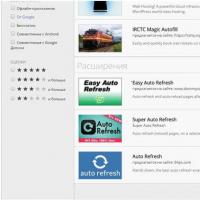 Az oldal automatikus frissítésének engedélyezése a Google Chrome böngészőben Automatikus frissítés a Firefoxban
Az oldal automatikus frissítésének engedélyezése a Google Chrome böngészőben Automatikus frissítés a Firefoxban Hogyan lehet beállítani a WIFI-t laptopon?
Hogyan lehet beállítani a WIFI-t laptopon? ISO-kép létrehozásának módjai Windows rendszeren
ISO-kép létrehozásának módjai Windows rendszeren Hogyan lehet megtudni, hogy mennyi RAM-mal rendelkezik a számítógép
Hogyan lehet megtudni, hogy mennyi RAM-mal rendelkezik a számítógép A telefon gyorsan leállt a töltésről, rosszul kezdett tölteni - hosszan és lassan: mit tegyünk?
A telefon gyorsan leállt a töltésről, rosszul kezdett tölteni - hosszan és lassan: mit tegyünk? Hogyan használjunk csalólapot anélkül, hogy a tanár észrevenné?
Hogyan használjunk csalólapot anélkül, hogy a tanár észrevenné? Frissítse az Adobe Flash Playert a Windows 7 legújabb verziójára
Frissítse az Adobe Flash Playert a Windows 7 legújabb verziójára